再利用可能オブジェクトおよびLearning Objectsカタログ
Learning Objectsカタログを使用して、コンテンツ管理項目をより簡単に見つけられます。
教育機関のコンテンツ管理の規模が大きい場合、大切なファイルやフォルダをすぐに見つけられないことがあります。簡単に見つけるために、コンテンツ管理内のリポジトリである[Learning Objectsカタログ]に項目を含めるよう推薦することができます。カタログマネージャがその項目を承認すると、他のユーザはそれらの重要なエントリを参照または検索できます。
カタログエントリを追加する
注記
[エントリの追加]オプションは、Learning Objectsカタログにカテゴリが追加された場合にのみ利用できます。
コンテンツ管理で、Learning Objectsカタログに追加したい項目を含むフォルダを探します。
項目メニューから[カタログエントリの作成]を選択します。
情報を入力し、[送信]を選択します。
説明セクションの情報は、一般的なメタデータから取り出します。このページでこの情報を編集すると、このカタログエントリにのみ使用され、項目の一般的なメタデータは変更されません。コンテンツ管理項目を複数回カタログに追加した場合は、各エントリに異なる情報が含まれる場合があります。
エントリが内部カタログに送信されると、すべてのシステムアカウントにその項目の読み取り権が付与されます。エントリがパブリックカタログに送信されると、パブリックユーザにその項目の読み取り権が付与されます。
注記
利用できるカタログおよびエントリ追加の権限を持つシステムロールは、管理者が決定します。
エントリの管理
カタログマネージャは、[カタログエントリの管理]ページのカタログエントリを検証、承認、および拒否します。送信されたエントリはすべて、このページに表示されます。項目をカタログに表示するには、カタログマネージャがエントリを受理しておく必要があります。
カタログマネージャは、カタログエントリのステータスを複数回変更することができます。あるカタログマネージャがエントリを受理し、別のカタログマネージャがエントリを適切でないと判断し、拒否することもできます。エントリはカタログから削除され、ステータスは[カタログエントリの管理]ページで[拒否]となります。
注記
Community Engagement機能へのアクセス権が付与されている場合、管理者はシステムで特定のロールを持つユーザにカタログマネージャオプションのアクセス権を付与できます。それらのユーザのみが[カタログの管理]ページにアクセスできます。
エントリを管理するには、[Learning Objects]メニューの[カタログの管理]を選択します。
[カタログエントリの管理]を選択します。
-または-
特定のフォルダのメニューから[カタログエントリの管理]を選択します。
このページで、項目のステータスを変更したり、項目を削除したりできます。[フィルタ条件]オプションを使用し、ステータスまたはカテゴリに基づいて項目を表示できます。項目を削除するには、ボックスをチェックし、[削除]を選択します。
注記
この操作は元に戻せません。このページで項目を削除した場合、コンテンツ管理には項目が残ります。
項目のステータスを変更するには、チェックボックスを選択します。[マーク]メニューで、次のステータスの1つを選択します:
承認済み: アイテムがカタログに追加されます。
却下: 品目はカタログに追加されません。項目が以前は承認されていた場合も、カタログには表示されなくなります。
保留中: アイテムに関する決定は行われていません。
カテゴリの管理
カタログマネージャは、教育機関のニーズまたはその他の階層に応じてラーニングオブジェクトカタログを編成することができます。[カタログカテゴリの管理]ページでは、カタログマネージャはカタログの最上位にカテゴリを追加したり、カテゴリ内にサブフォルダを追加することができます。エントリがカタログに追加されると、最上位フォルダまたは任意のサブフォルダに追加されます。複数のカテゴリのエントリは、任意の単一項目として作成できます。
カテゴリを管理するには、ラーニングオブジェクトメニューのカタログの管理を選択します。
[カタログカテゴリの管理]を選択します。
このページでは、次のオプションが使用できます:
最上位カテゴリをカタログに追加するには、[カテゴリの作成]を選択します。カテゴリに名前をつけ、[送信]を選択します。
サブカテゴリを追加するには、最上位カテゴリを選択し、開いたページで[カテゴリの作成]をクリックします。カテゴリに名前をつけ、[送信]を選択します。この新しいカテゴリは、最上位カテゴリ内に含まれます。
既存のカテゴリを変更するには、カテゴリのメニューで[編集]を選択します。
カテゴリを削除するには、カテゴリのチェックボックスを選択し、[削除]を選択します。最上位カテゴリを削除すると、そのサブカテゴリも削除されます。そのカテゴリまたはサブカテゴリに含まれる項目は、[未分類]に変更されます。
再利用可能なオブジェクト
再利用可能オブジェクトとは、ユーザによって作成されコンテンツ管理に保存されるコースエレメントであり、再利用したり他のユーザと共有することができます。再利用可能オブジェクトは、掲示板や日誌など、コンテンツを作成可能な任意のコースエリアに追加できます。学生がティーチングアシスタントである場合は、再利用可能オブジェクトを成績管理で使用したり、コンテンツエリアでコンテンツを作成するときに使用できます。
注記
このツールや選択機能を利用可能にするかどうかは、所属教育機関が管理します。
コンテンツ管理での HTML オブジェクトの作成
コンテンツ管理で、再利用可能オブジェクトを作成したいフォルダを探します。
[作成]を選択します。
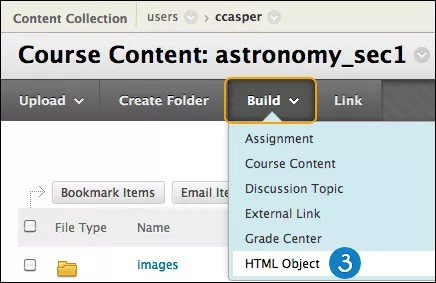
再利用可能オブジェクトのタイプを選択します。たとえば、[HTMLオブジェクト]を選択します。
[再利用可能オブジェクトの作成]ページに名前を入力します。この名前は、コンテンツ管理でのファイル名になります。
[コンテンツ]ボックスに情報を入力します。エディタを使用して、テキストの書式設定、およびファイル、画像、URLリンク、マルチメディア、マッシュアップの追加ができます。コンピュータからアップロードしたファイルは、コンテンツ管理の同じフォルダに保存されます。
提出を選択します。再利用可能オブジェクトが、コンテンツ管理の選択したフォルダに表示されます。ファイル名に
.html拡張子が追加されます。コンテンツ管理のリストでは、[外部リンク]タイプを除き、すべての再利用可能オブジェクトに同じアイコンが使用されるので注意してください。HTMLオブジェクトをコースに追加すると、実際のコンテンツが表示されます。HTMLオブジェクトは、ファイルリンクとしては表示されません。ファイルリンクとして表示された場合、コンテンツを表示するには、このリンクを選択する必要があります。
学習目標カタログ内の再利用可能なオブジェクトのリストを表示する
ラーニングオブジェクトカタログでは、自分が作成した再利用可能オブジェクト、および教育機関の他のユーザが作成して自分が共有している再利用可能オブジェクトのコレクション全体を表示できます。
コンテンツ管理で、[移動先...]メニューに移動します。
[Learning Objects]セクションを展開し、[カタログの表示]を選択します。
コンテンツフレームの[再利用可能オブジェクトの参照]セクションに、再利用可能オブジェクトのカテゴリが表示されます。カテゴリを展開してコンテンツを表示します。
注記
この領域からコースに再利用可能オブジェクトを追加することはできません。
再利用可能なオブジェクトのアクセス許可を設定する
コンテンツ管理の再利用可能オブジェクトを共有するには、個々の再利用可能オブジェクトまたはそのフォルダに対してアクセス権を設定します。アクセス権を設定するときには、その項目へのアクセスを許可するユーザーまたはグループを選択し、次にアクセスのレベル (読み取り、書き込み、削除、または管理) を指定します。
以下の事前定義済みのユーザグループにアクセス権を割り当てることもできます:
登録しているコースまたはティーチングアシスタントを務めているコースのメンバ全員
学生全員など、指導しているコースの1つで特定のロールを持つユーザ全員
指導しているコースからグループを選択するように割り当てられているユーザ全員。